船用润滑油:Mpeg4格式及播放产品背景知识
来源:百度文库 编辑:九乡新闻网 时间:2024/04/29 18:08:45
【简 介】
MPEG的全称是“Motion Picture Expert Group”(移动影像专家组),组建于1988年,目的是为传送音频和视频制定标准。我们目前习惯的MP3,并不是MPEG-3,而是MPEG 1 layer 3,属于MPEG 1中的音频部分。MPEG 1的像质等同于VHS,存储媒体为CD-ROM,图像尺寸320×240,音质等同于CD,比特率为1.5Mbps。 一. MPEG及各阶段格式介绍
MPEG的全称是“Motion Picture Expert Group”(移动影像专家组),组建于1988年,目的是为传送音频和视频制定标准。
MPEG-1:广泛的应用在 VCD 的制作和一些视频片段下载的网络应用上面,可以说99%的VCD都是用 MPEG1格式压缩的。
我们目前习惯的MP3,并不是MPEG-3,而是MPEG 1 layer 3,属于MPEG 1中的音频部分。MPEG 1的像质等同于VHS,存储媒体为CD-ROM,图像尺寸320×240,音质等同于CD,比特率为1.5Mbps。
该标准分三个部分:
1.系统:控制将视频、音频比特流合为统一的比特流。
2.视频:基于H.261和JPEG。
3.音频:基于MUSICAM技术。
MPEG-2:应用在 DVD 的制作(压缩)方面,同时在一些 HDTV(高清晰电视广播)和一些高要求视频编辑、处理上面也有相当的应用面。
MPEG-2与MPEG-1的区别:
1.除了对帧(frame)进行搜索,还对场(field)进行搜索。
2.MB色度格式还可为4:2:2、4:4:4。
3.帧尺寸最大可为16383×16383
4.可分级(Scalable):时域(Temporal)等等……
5.非线性MB量化因子。
6.A bunch of minor fixes
MPEG-3:原本针对于HDTV(1920×1080),后来被MPEG-2代替。
MPEG-4:针对多媒体应用的图像编码标准。
MPEG-4是一种新的压缩算法,使用这种算法的 ASF 格式可以把一部 120 分钟长的电影(未视频文件)压缩到 300M 左右的视频流,可供在网上观看。其它的 DIVX 格式也可以压缩到 600M 左右,但其图象质量比 ASF 要好很多。
MPEG-7:基于内容表示的标准,应用于多媒体信息的搜索,过滤,组织和处理。
在以上背景知识基础上,抛开这些专用术语,对我们用户来说,一个最直观的描述:MPEG4的影像压缩,可以提供给我们接近DVD的质量,文件又更小的选择,通过对MPEG格式0各阶段的了解,我们知道,MPEG-1代表了我们熟悉的VCD,MPEG-2代表了我们熟悉的DVD,MPEG-4则在比DVD文件体积更小的情况下,提供接近DVD品质的目标。 MPEG-4不同压缩编码格式介绍
既然我们知道了MPEG-4是一种新的压缩算法,使用这种算法的ASF格式可以把一部120分钟长的电影(未视频文件)压缩到300M左右的视频流,可供在网上观看。那么它究竟是怎样的编码格式呢?
运动图像专家组,英文简称MPEG(Moving Picture Experts Group)隶属于ISO/IEC的一个专家工作组,1992年制定出MPEG0-1标准,随后的1994年,制定出MPEG-2标准,随着研究工作的深入发展,ISO又公布了“超低比特率活动图像和语音压缩标准”,排序MPEG-4,1998年10月批准第一版,1994年4月又公布了第二版及其校验模型(VM),MPEG-4正式编号是ISO/IEC国际标准14496,它是一种新型的多媒体标准,它与前标准一个重要区别就在于它是一个基于对象的视编码压缩标准,它所定义的码率控制的目标就是获得在给定码率下的最优质量,它为互联网上传输高质量的多媒体视频提供了很好的技术平台。
1998年微软开发了第一个在PC上使用的MPEG-4编码器,它包括MS MPEG4V1、MS MPEG4V2、MS MPEG4V3的系列编码内码,其中V1和V2用来制作AVI文件,一直到现在它都是作为Windows的默认组件,不过V1和V2的编码质量不是很好,一直到MS MPEG4V3才开始有好转,画质有了显著的进步,但是不知微软出何居心,却将这个MS MPEGV3的视频编码内核封闭,仅仅使其应用于Windows Media流媒体技术上,也就是我们熟悉的ASF流媒体文件中,ASF文件虽然有一些优势,但是由于过分的封闭不能被编辑,末得到广泛的应用,这便惹怒了那些个不怕天不怕地的视频黑客和致力于钻研视频编码的高手,后来,这些小组不仅破解了微软的视频编码,而且经过他们的修改,一种新的视频编码诞生了:那就是广为流传的MPEG编码器-DivX3.11。
DivXNetworks成立初衷就是摆脱微软的技术封闭,因而发起一个完全开放源码的项目,名为“Projet Mayo”,目标是开发一套全新的、开放源码的MPEG4编码软件,由于它完全符合ISO MPEG标准,又是完全开放源代码,OpenDivXCODEC吸引了很多软件,视频高手参与,就在DivX最辉煌的时期,DXN公司突然封闭了DivX的源代码,并在Encore2的基础上发布了自有产品DivX4。后来DXN公司在OpenDivX版本基础上,再次开发出一种新的MPEG-4编码-XviD,名字的顺序和DviX刚好相反-Xvid。
从技术上来说,Xvid已经基本上与DXN公司的最新版本DivX5接近,或者还有所超越,它可以在保持DivX5画质基础上,大大提高压缩时间,被认为是目前最快的MPEG4编码。除此之外,Xvid还吸收了前车之鉴,依照GPL发布,也就是说,谁要是想做成产品而不开放源码是非法的。
其实,我们平常见到的影像格式如微软的ASF、WMV,还有AVI(不是早期的AVI,这种你用微软的WMP6.0以前可以直接播放,不需要重新下载解码器)—主要采用divX、Xvid编解码,而文件名还是用AVI。这些实际都属于MPEG-4的范畴。从播放角度,目前网络上可以获取的MPEG-4影音文件,如果你要播放的话,需要先安装其相应的解码器——个人角度我一直在用微软的WMP,通过加载解码器,它可以对付基本所有的MPEG-4文件了。
时下网络中有很多视频都是MPEG-4格式,可是,其中有些文件却非常的模糊,有人不禁会问,MPEG-4质量为什么这么差?怎么连VCD(MPEG-1)的效果都达不到?其实问题不在MPEG-4,而在不法商贩为了牟取暴利,在制作MPEG-4时片面追求压缩率而有意降低了它的品质。理论上MPEG-4的效果应该与DVD差不多,而文件却小很多......其实,你自己也可以动手制作MPEG4文件。
DIY步骤一:复制DVD文件
DVD影片采用的是vob格式文件来存放的,而且这些文件大都是经过加密处理的,所以我们需要做的第一步就是将DVD光盘上的文件复制到硬盘中,然后才能进行其它的处理工作。
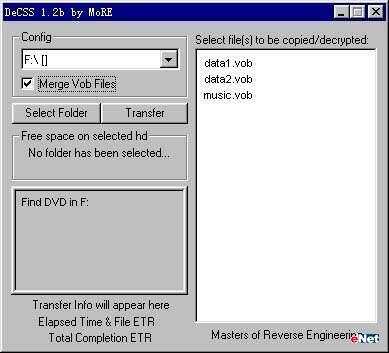
为了复制DVD碟片上的内容,我们需要一个名为Decss的工具,它的使用非常简单。如图1所示,先在左边的“config”下拉选单中选择DVD盘符,然后把DVD盘片放入光驱中,右边的区域中将会显示出当前光盘根目录下的文件。这时可以通过点击“select folder”进入DVD光盘的其他目录,然后在右边的文件列表中选择需要拷贝的文件。最后再按下“transfer”按钮来将文件复制到自己的硬盘中。
需要指出的是,由于DVD容量很大,所以在复制的时候会有一个比较长的过程,在笔者使用的pⅡ400、64m内存、ibm 10g(5400转)硬盘的机器上,复制一段大小为480m的文件,花费了将近35分钟的时间,如果你的机器比我使用的还要逊色一点的话,可以乘这段时间好好休息一下,顺便吃点东西补充一下,因为我们的路还长着呢。
DIY步骤二:文件格式转换
此时在硬盘中的文件是vob格式的,离MPEG4还有十万八千里,现在就要将文件格式转换为普通播放器可以识别的通用格式。目前有好几种工具可以实现这种转换目的,但是在此向大家介绍一个笔者认为是最好用的转换工具---flask mpeg-encoder。利用它能够把vob格式的文件转换为avi(MPEG4格式)或者是mpeg-1(vcd格式)的文件。
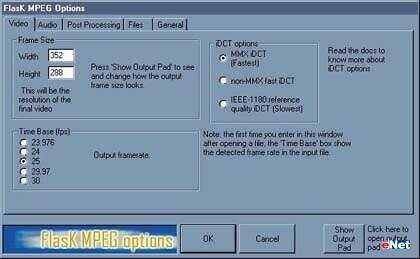
在运行flask mpeg-encoder之后,会先看见图2所示的界面,此时点击“file/open”并选中刚才复制下来的vob文件,在开始转换之前还要对其进行一番设置。在“options”目录下,有一个“global project option”选项,点击之后会弹出设置窗口。在这个窗口中有5个标签用于设置,在此将影响到最终生成的影像文件质量的两个设置内容向大家介绍一下。
在上图“video”选项中的“frame size”是最后生成影像的播放窗口大小,你可以根据自己的需要来调整,但是提醒大家注意,这两个值一定要是16的整数倍,不然在转换过程中会出错。下部的“time base”是根据电视机的制式来转换文件,选择29.97、23.976或者是24,就可以得到ntsc制式的文件;对于pal制式来说,则需要25。右边的“idct options”提供了三种转换法则,它们分别为mmx、无mmx和ieee-1180,其中mmx采用了浮点运算,因此是最快的一种转换算法;而ieee-1180则保证了转换时的影像损伤最小,所以是最慢的算法。如果你的机器够快,那么ieee-1180是最佳的选择,不然还是选用mmx作为折中的选项。
“post processing”中左边的“resizing quality options”用来设定转换后得到文件的视觉质量,从上到下的四个选项依次能够使视觉效果得到改观,但是转换所需的时间也在成正比例增加,建议大家采用“bilinear filtering”来达到速度和质量的平衡点。右边的区域可以给影像添加自己设计的logo,在此仅提及一下,有兴趣的话不妨自己试试。

对上述属性设置完成之后,直接在“options/select output format”命令下选择“avi”转换格式,然后再执行“run/start convertion”即可开始转换步骤了。
上面两步解决了视频文件的转换,但是并没有获得音频文件,所以下面就想办法得到DVD碟片上的音频文件。由于DVD光盘的特殊性,我们采取的也是先提取音频文件再将其转换为可以合成的wav文件方法。
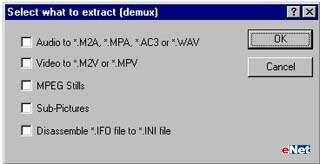
DIY步骤三:获取音频文件
目前能够从DVD光盘中截取音频文件的软件好像只有vob-snoopy了,它可以从vob文件里把声音取出来并保存为ac3格式。
运行vob-snoopy之后,先通过“file/open”命令将DVD光盘上相关路径下的vob文件添加进来,然后将会看见图4所示的界面。在窗口中显示了每一条音频文件的信息,你可以用“details”按钮来获得详细信息,或者是“hex”来查看相关的16进制信息。但是最简单的截取音频文件的方法就是点击“extract”按钮,然后在弹出的窗口中选择“audio to *.ac3”文件,并按下“ok”按钮即可。

在得到了ac3格式的音频文件之后,还要用到ac3decode这个小工具将音频文件转换为windows中媒体播放器可以直接播放的wav文件。这是一个运行在dos模式下的软件,其命令格式为“ac3dec args”,其中“input file”是上面获得的ac3文件,并在后面加上一个wav文件的存放路径和名称即可,至于其它具体的附加参数可以通过“ac3dec -help more”命令具体查看,在此也就不再详述了。
上面三步完成之后,可以说是已经完成了大部分工作,下面最后一步就是将得到的两个文件合并起来就能够得到完整的MPEG4影像文件了。
DIY步骤四:生成MPEG4文件
采用一个名叫virtualdub的工具来完成最后一步,它是一个功能非常强大的影像编辑工具,能够实现avi、mpeg等影像的编辑和截取,也可以将影像文件中的视频文件和音频文件分离开,当然也能够把分开的视频和音频文件合二为一。下面就简单介绍一下利用virtualdub来合并文件的操作步骤。

运行virtualdub之后,先通过“file/open video file”添加已经得到的avi文件,这时将会看见图6所示的界面。利用下部的播放按钮,可以先预览一下添加的影像文件,然后在选单栏的“audio”命令下选择“wav”,会有一个窗口弹出,此时将转换得到的wav文件添加进去。最后再执行“file/save avi”就可以把这两个单独的文件合并为一体,得到MPEG4文件。
但是,在使用virtualdub生成MPEG4文件的时候,还有一些参数需要设置,比如在“options”选单中,有“performance”和“preference”两个选项,它们都是用来设定生成文件的属性。其中前者可以设置输出影像的色彩位数、合并工作的优先级别、cpu的工作模式以及生成文件的大小限制等等有关视频方面的内容,后者主要是针对合并音频文件时的缓冲、生成avi文件时的缓冲、数据流操作等涉及到音频方面的内容(见图7)。这些设置都很简单,只要用鼠标点击复选框进行选取或者是拖动滑动条即可,在此也就不再详述了,只是提醒大家注意一下,正确的设置不仅能够得到更佳的视听效果,而且还可以加快生成文件的速度。

aigo的Mpeg4播放器功能如下:数字视频录像与播放、通过网络下载和播放高质量的视频文件、轻松录制电视节目并可接电视回放、支持.AVI和.ASF文件格式、数字音频播放、支持MP3/AAC/ASF等多种音乐格式、数码相片浏览、可直接浏览数码相机的CF卡(JPEG)并复制到硬盘、便捷的大容量移动存储功能、高速读卡功能/支持1.8寸硬盘、CF卡、硬盘、电脑三方互传资料。

SONY HMP-A1
HMP-A1配上3.5英寸TFT真色彩液晶荧屏,分辨率为320×240像素,同时采用触摸传感器,用户可以触摸控制,可以令操作方便不少 。三围为129.6×22×75.6mm,体重250g,相对上一代MPE硬盘播放器 PCVA-HVP20减了不少的肥。
在文件格式支持方面,支持视频格式MPEG-1/2/4、AVI、dvr-ms,图片JPEG、BMP、GIF、PNG、TIFF等,音频格式却只有MP3和WAV两种,不提供对ATRAC/ATRAC3/ATRAC3plus格式的支持。

Motion-I MP4是一款便携式音像播放器,它可以播放MP3,可以播放视频影像和观看图片,可以玩游戏,可以使用随机内置的麦克风进行清晰的录音,还可以通过USB接口与电脑主机通讯,从电脑主机上下载各种数字媒体文件。
Motion-I MP4的2.5英寸的液晶显示屏可播放分辨率为234*160的视频片断,Motion-I MP4的驱动程序光盘里附带一个WINDOWS MEDIA ENCODER软件,通过它可以很容易的把普通视频文件进行压缩,然后再COPY到Motion-I MP4里进行播放。

MOVIE VISION AV与其他产品的不同之处在于,它虽然内置了1.8寸的20GB硬盘,但是还支持Type1 CF,SD,MMC卡的扩充功能。在剩下的功能就和同类型的产品没有什么不同了:320×240像素的2.5寸彩色LCD,视频音频输出,MP3播放以及USB 2.0接口。
产品的三围是72×104.5×20.5mm,重150g,内置锂电池,可连续播放2.5小时的MPEG-4视频文件。
MPEG的全称是“Motion Picture Expert Group”(移动影像专家组),组建于1988年,目的是为传送音频和视频制定标准。我们目前习惯的MP3,并不是MPEG-3,而是MPEG 1 layer 3,属于MPEG 1中的音频部分。MPEG 1的像质等同于VHS,存储媒体为CD-ROM,图像尺寸320×240,音质等同于CD,比特率为1.5Mbps。 一. MPEG及各阶段格式介绍
MPEG的全称是“Motion Picture Expert Group”(移动影像专家组),组建于1988年,目的是为传送音频和视频制定标准。
MPEG-1:广泛的应用在 VCD 的制作和一些视频片段下载的网络应用上面,可以说99%的VCD都是用 MPEG1格式压缩的。
我们目前习惯的MP3,并不是MPEG-3,而是MPEG 1 layer 3,属于MPEG 1中的音频部分。MPEG 1的像质等同于VHS,存储媒体为CD-ROM,图像尺寸320×240,音质等同于CD,比特率为1.5Mbps。
该标准分三个部分:
1.系统:控制将视频、音频比特流合为统一的比特流。
2.视频:基于H.261和JPEG。
3.音频:基于MUSICAM技术。
MPEG-2:应用在 DVD 的制作(压缩)方面,同时在一些 HDTV(高清晰电视广播)和一些高要求视频编辑、处理上面也有相当的应用面。
MPEG-2与MPEG-1的区别:
1.除了对帧(frame)进行搜索,还对场(field)进行搜索。
2.MB色度格式还可为4:2:2、4:4:4。
3.帧尺寸最大可为16383×16383
4.可分级(Scalable):时域(Temporal)等等……
5.非线性MB量化因子。
6.A bunch of minor fixes
MPEG-3:原本针对于HDTV(1920×1080),后来被MPEG-2代替。
MPEG-4:针对多媒体应用的图像编码标准。
MPEG-4是一种新的压缩算法,使用这种算法的 ASF 格式可以把一部 120 分钟长的电影(未视频文件)压缩到 300M 左右的视频流,可供在网上观看。其它的 DIVX 格式也可以压缩到 600M 左右,但其图象质量比 ASF 要好很多。
MPEG-7:基于内容表示的标准,应用于多媒体信息的搜索,过滤,组织和处理。
在以上背景知识基础上,抛开这些专用术语,对我们用户来说,一个最直观的描述:MPEG4的影像压缩,可以提供给我们接近DVD的质量,文件又更小的选择,通过对MPEG格式0各阶段的了解,我们知道,MPEG-1代表了我们熟悉的VCD,MPEG-2代表了我们熟悉的DVD,MPEG-4则在比DVD文件体积更小的情况下,提供接近DVD品质的目标。 MPEG-4不同压缩编码格式介绍
既然我们知道了MPEG-4是一种新的压缩算法,使用这种算法的ASF格式可以把一部120分钟长的电影(未视频文件)压缩到300M左右的视频流,可供在网上观看。那么它究竟是怎样的编码格式呢?
运动图像专家组,英文简称MPEG(Moving Picture Experts Group)隶属于ISO/IEC的一个专家工作组,1992年制定出MPEG0-1标准,随后的1994年,制定出MPEG-2标准,随着研究工作的深入发展,ISO又公布了“超低比特率活动图像和语音压缩标准”,排序MPEG-4,1998年10月批准第一版,1994年4月又公布了第二版及其校验模型(VM),MPEG-4正式编号是ISO/IEC国际标准14496,它是一种新型的多媒体标准,它与前标准一个重要区别就在于它是一个基于对象的视编码压缩标准,它所定义的码率控制的目标就是获得在给定码率下的最优质量,它为互联网上传输高质量的多媒体视频提供了很好的技术平台。
1998年微软开发了第一个在PC上使用的MPEG-4编码器,它包括MS MPEG4V1、MS MPEG4V2、MS MPEG4V3的系列编码内码,其中V1和V2用来制作AVI文件,一直到现在它都是作为Windows的默认组件,不过V1和V2的编码质量不是很好,一直到MS MPEG4V3才开始有好转,画质有了显著的进步,但是不知微软出何居心,却将这个MS MPEGV3的视频编码内核封闭,仅仅使其应用于Windows Media流媒体技术上,也就是我们熟悉的ASF流媒体文件中,ASF文件虽然有一些优势,但是由于过分的封闭不能被编辑,末得到广泛的应用,这便惹怒了那些个不怕天不怕地的视频黑客和致力于钻研视频编码的高手,后来,这些小组不仅破解了微软的视频编码,而且经过他们的修改,一种新的视频编码诞生了:那就是广为流传的MPEG编码器-DivX3.11。
DivXNetworks成立初衷就是摆脱微软的技术封闭,因而发起一个完全开放源码的项目,名为“Projet Mayo”,目标是开发一套全新的、开放源码的MPEG4编码软件,由于它完全符合ISO MPEG标准,又是完全开放源代码,OpenDivXCODEC吸引了很多软件,视频高手参与,就在DivX最辉煌的时期,DXN公司突然封闭了DivX的源代码,并在Encore2的基础上发布了自有产品DivX4。后来DXN公司在OpenDivX版本基础上,再次开发出一种新的MPEG-4编码-XviD,名字的顺序和DviX刚好相反-Xvid。
从技术上来说,Xvid已经基本上与DXN公司的最新版本DivX5接近,或者还有所超越,它可以在保持DivX5画质基础上,大大提高压缩时间,被认为是目前最快的MPEG4编码。除此之外,Xvid还吸收了前车之鉴,依照GPL发布,也就是说,谁要是想做成产品而不开放源码是非法的。
其实,我们平常见到的影像格式如微软的ASF、WMV,还有AVI(不是早期的AVI,这种你用微软的WMP6.0以前可以直接播放,不需要重新下载解码器)—主要采用divX、Xvid编解码,而文件名还是用AVI。这些实际都属于MPEG-4的范畴。从播放角度,目前网络上可以获取的MPEG-4影音文件,如果你要播放的话,需要先安装其相应的解码器——个人角度我一直在用微软的WMP,通过加载解码器,它可以对付基本所有的MPEG-4文件了。
时下网络中有很多视频都是MPEG-4格式,可是,其中有些文件却非常的模糊,有人不禁会问,MPEG-4质量为什么这么差?怎么连VCD(MPEG-1)的效果都达不到?其实问题不在MPEG-4,而在不法商贩为了牟取暴利,在制作MPEG-4时片面追求压缩率而有意降低了它的品质。理论上MPEG-4的效果应该与DVD差不多,而文件却小很多......其实,你自己也可以动手制作MPEG4文件。
DIY步骤一:复制DVD文件
DVD影片采用的是vob格式文件来存放的,而且这些文件大都是经过加密处理的,所以我们需要做的第一步就是将DVD光盘上的文件复制到硬盘中,然后才能进行其它的处理工作。
为了复制DVD碟片上的内容,我们需要一个名为Decss的工具,它的使用非常简单。如图1所示,先在左边的“config”下拉选单中选择DVD盘符,然后把DVD盘片放入光驱中,右边的区域中将会显示出当前光盘根目录下的文件。这时可以通过点击“select folder”进入DVD光盘的其他目录,然后在右边的文件列表中选择需要拷贝的文件。最后再按下“transfer”按钮来将文件复制到自己的硬盘中。
需要指出的是,由于DVD容量很大,所以在复制的时候会有一个比较长的过程,在笔者使用的pⅡ400、64m内存、ibm 10g(5400转)硬盘的机器上,复制一段大小为480m的文件,花费了将近35分钟的时间,如果你的机器比我使用的还要逊色一点的话,可以乘这段时间好好休息一下,顺便吃点东西补充一下,因为我们的路还长着呢。
DIY步骤二:文件格式转换
此时在硬盘中的文件是vob格式的,离MPEG4还有十万八千里,现在就要将文件格式转换为普通播放器可以识别的通用格式。目前有好几种工具可以实现这种转换目的,但是在此向大家介绍一个笔者认为是最好用的转换工具---flask mpeg-encoder。利用它能够把vob格式的文件转换为avi(MPEG4格式)或者是mpeg-1(vcd格式)的文件。
在运行flask mpeg-encoder之后,会先看见图2所示的界面,此时点击“file/open”并选中刚才复制下来的vob文件,在开始转换之前还要对其进行一番设置。在“options”目录下,有一个“global project option”选项,点击之后会弹出设置窗口。在这个窗口中有5个标签用于设置,在此将影响到最终生成的影像文件质量的两个设置内容向大家介绍一下。
在上图“video”选项中的“frame size”是最后生成影像的播放窗口大小,你可以根据自己的需要来调整,但是提醒大家注意,这两个值一定要是16的整数倍,不然在转换过程中会出错。下部的“time base”是根据电视机的制式来转换文件,选择29.97、23.976或者是24,就可以得到ntsc制式的文件;对于pal制式来说,则需要25。右边的“idct options”提供了三种转换法则,它们分别为mmx、无mmx和ieee-1180,其中mmx采用了浮点运算,因此是最快的一种转换算法;而ieee-1180则保证了转换时的影像损伤最小,所以是最慢的算法。如果你的机器够快,那么ieee-1180是最佳的选择,不然还是选用mmx作为折中的选项。
“post processing”中左边的“resizing quality options”用来设定转换后得到文件的视觉质量,从上到下的四个选项依次能够使视觉效果得到改观,但是转换所需的时间也在成正比例增加,建议大家采用“bilinear filtering”来达到速度和质量的平衡点。右边的区域可以给影像添加自己设计的logo,在此仅提及一下,有兴趣的话不妨自己试试。
对上述属性设置完成之后,直接在“options/select output format”命令下选择“avi”转换格式,然后再执行“run/start convertion”即可开始转换步骤了。
上面两步解决了视频文件的转换,但是并没有获得音频文件,所以下面就想办法得到DVD碟片上的音频文件。由于DVD光盘的特殊性,我们采取的也是先提取音频文件再将其转换为可以合成的wav文件方法。
DIY步骤三:获取音频文件
目前能够从DVD光盘中截取音频文件的软件好像只有vob-snoopy了,它可以从vob文件里把声音取出来并保存为ac3格式。
运行vob-snoopy之后,先通过“file/open”命令将DVD光盘上相关路径下的vob文件添加进来,然后将会看见图4所示的界面。在窗口中显示了每一条音频文件的信息,你可以用“details”按钮来获得详细信息,或者是“hex”来查看相关的16进制信息。但是最简单的截取音频文件的方法就是点击“extract”按钮,然后在弹出的窗口中选择“audio to *.ac3”文件,并按下“ok”按钮即可。
在得到了ac3格式的音频文件之后,还要用到ac3decode这个小工具将音频文件转换为windows中媒体播放器可以直接播放的wav文件。这是一个运行在dos模式下的软件,其命令格式为“ac3dec args”,其中“input file”是上面获得的ac3文件,并在后面加上一个wav文件的存放路径和名称即可,至于其它具体的附加参数可以通过“ac3dec -help more”命令具体查看,在此也就不再详述了。
上面三步完成之后,可以说是已经完成了大部分工作,下面最后一步就是将得到的两个文件合并起来就能够得到完整的MPEG4影像文件了。
DIY步骤四:生成MPEG4文件
采用一个名叫virtualdub的工具来完成最后一步,它是一个功能非常强大的影像编辑工具,能够实现avi、mpeg等影像的编辑和截取,也可以将影像文件中的视频文件和音频文件分离开,当然也能够把分开的视频和音频文件合二为一。下面就简单介绍一下利用virtualdub来合并文件的操作步骤。
运行virtualdub之后,先通过“file/open video file”添加已经得到的avi文件,这时将会看见图6所示的界面。利用下部的播放按钮,可以先预览一下添加的影像文件,然后在选单栏的“audio”命令下选择“wav”,会有一个窗口弹出,此时将转换得到的wav文件添加进去。最后再执行“file/save avi”就可以把这两个单独的文件合并为一体,得到MPEG4文件。
但是,在使用virtualdub生成MPEG4文件的时候,还有一些参数需要设置,比如在“options”选单中,有“performance”和“preference”两个选项,它们都是用来设定生成文件的属性。其中前者可以设置输出影像的色彩位数、合并工作的优先级别、cpu的工作模式以及生成文件的大小限制等等有关视频方面的内容,后者主要是针对合并音频文件时的缓冲、生成avi文件时的缓冲、数据流操作等涉及到音频方面的内容(见图7)。这些设置都很简单,只要用鼠标点击复选框进行选取或者是拖动滑动条即可,在此也就不再详述了,只是提醒大家注意一下,正确的设置不仅能够得到更佳的视听效果,而且还可以加快生成文件的速度。
aigo的Mpeg4播放器功能如下:数字视频录像与播放、通过网络下载和播放高质量的视频文件、轻松录制电视节目并可接电视回放、支持.AVI和.ASF文件格式、数字音频播放、支持MP3/AAC/ASF等多种音乐格式、数码相片浏览、可直接浏览数码相机的CF卡(JPEG)并复制到硬盘、便捷的大容量移动存储功能、高速读卡功能/支持1.8寸硬盘、CF卡、硬盘、电脑三方互传资料。
HMP-A1配上3.5英寸TFT真色彩液晶荧屏,分辨率为320×240像素,同时采用触摸传感器,用户可以触摸控制,可以令操作方便不少 。三围为129.6×22×75.6mm,体重250g,相对上一代MPE硬盘播放器 PCVA-HVP20减了不少的肥。
在文件格式支持方面,支持视频格式MPEG-1/2/4、AVI、dvr-ms,图片JPEG、BMP、GIF、PNG、TIFF等,音频格式却只有MP3和WAV两种,不提供对ATRAC/ATRAC3/ATRAC3plus格式的支持。
Motion-I MP4是一款便携式音像播放器,它可以播放MP3,可以播放视频影像和观看图片,可以玩游戏,可以使用随机内置的麦克风进行清晰的录音,还可以通过USB接口与电脑主机通讯,从电脑主机上下载各种数字媒体文件。
Motion-I MP4的2.5英寸的液晶显示屏可播放分辨率为234*160的视频片断,Motion-I MP4的驱动程序光盘里附带一个WINDOWS MEDIA ENCODER软件,通过它可以很容易的把普通视频文件进行压缩,然后再COPY到Motion-I MP4里进行播放。
MOVIE VISION AV与其他产品的不同之处在于,它虽然内置了1.8寸的20GB硬盘,但是还支持Type1 CF,SD,MMC卡的扩充功能。在剩下的功能就和同类型的产品没有什么不同了:320×240像素的2.5寸彩色LCD,视频音频输出,MP3播放以及USB 2.0接口。
产品的三围是72×104.5×20.5mm,重150g,内置锂电池,可连续播放2.5小时的MPEG-4视频文件。
Mpeg4格式及播放产品背景知识
煤炭基础业务知识及煤炭产品知识
煤炭基础业务知识及煤炭产品知识1
煤炭基础业务知识及煤炭产品知识2
煤炭基础业务知识及煤炭产品知识9
FLV格式的播放器
公文格式及写作
产品上市推广策划方案撰写格式
黑色格式闪条花纹背景边框
黑色格式闪条花纹背景边框
信纸格式风景类日志背景边框
850宽格式花纹背景边框
硬件产品知识
一款FLV格式的播放器
支持多种格式的音乐播放器
DVD大多能播放哪些格式视频文件?
flv格式视频知识总汇 -
康德背景知识
外媒背景知识
微软公司背景知识1
疟疾防治背景知识
医学论文格式及写作方法
什么是GIF格式及下载
词牌格律格式及范例